
Mae'r Gofrestrfa yn warws data enfawr, lle mae pob math o baramedrau wedi'u lleoli, a all fod yn gweithredu ffenestri 7. Wrth wneud newidiadau anghywir i'r gronfa ddata system neu ddifrodi unrhyw sectorau cofrestrfa (er enghraifft, pan fyddwch yn diffodd eich cyfrifiadur), Mae'n bosibl ymddangos yn wahanol fathau o ddiffygion mewn gwaith system. Yn y deunydd hwn byddwn yn delio â sut i adfer cronfa ddata'r system.
Rydym yn adfer y gofrestrfa
Mae PC Malfunctions hefyd yn bosibl ar ôl gosod atebion meddalwedd sydd angen gwneud newidiadau yn y gronfa ddata system. Mae yna hefyd sefyllfaoedd lle mae'r defnyddiwr yn dileu is-adran gofrestrfa gyfan yn ddamweiniol, sy'n arwain at weithrediad PC ansefydlog. I ddileu problemau o'r fath, mae angen adfer y gofrestrfa. Ystyriwch sut y gellir ei wneud.Dull 1: Adfer y System
Amser Dull profedig o ddatrys problemau yn y gofrestrfa yw adfer y system, bydd yn addas os oes gennych bwynt adfer. Mae'n werth nodi hefyd y bydd y data amrywiol a arbedwyd yn ddiweddar yn cael eu dileu.
- Er mwyn cyflawni'r llawdriniaeth hon, ewch i'r ddewislen "Start" a symudwch i'r tab "safonol", agorwch y "gwasanaeth" a chliciwch ar y "System Adfer" arysgrif.
- Yn y ffenestr sy'n agor, rydym yn rhoi'r pwynt yn y fersiwn "Adferiad Argymelledig" neu dewiswch y dyddiad eich hun drwy nodi'r eitem "Dewiswch Pwynt Adfer arall". Rhaid i chi nodi'r dyddiad pan nad oedd unrhyw broblemau gyda'r gofrestrfa. Cliciwch ar y botwm "Nesaf".
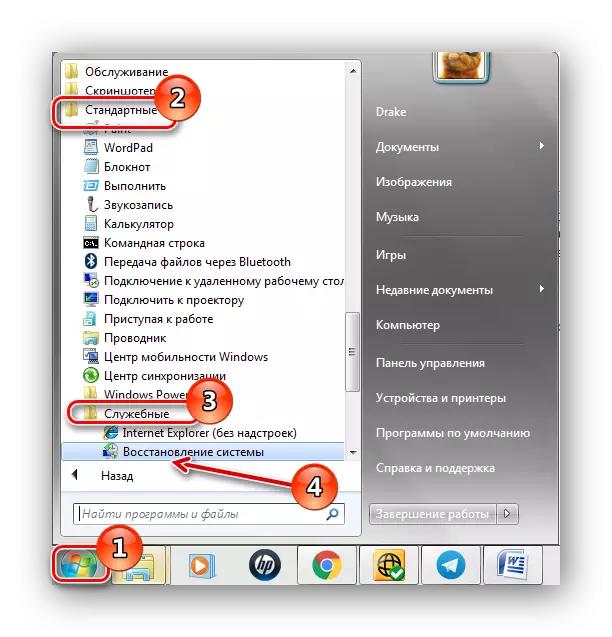
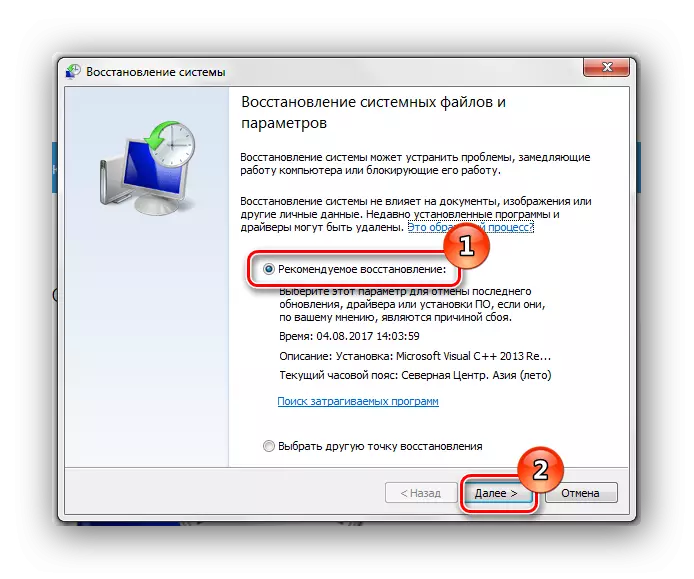
Ar ôl y weithdrefn hon, bydd y broses adfer cronfa ddata system yn digwydd.
Dull 4: "Llinyn gorchymyn"
Rydym yn cyflawni'r gweithdrefnau a ddisgrifiwyd yn y trydydd dull, yn hytrach na gwella clicio ar y "llinell orchymyn" is-baragraff.
- Yn y "llinell orchymyn" teipiwch y gorchymyn a chliciwch Enter.
CD Windows \ System32 config
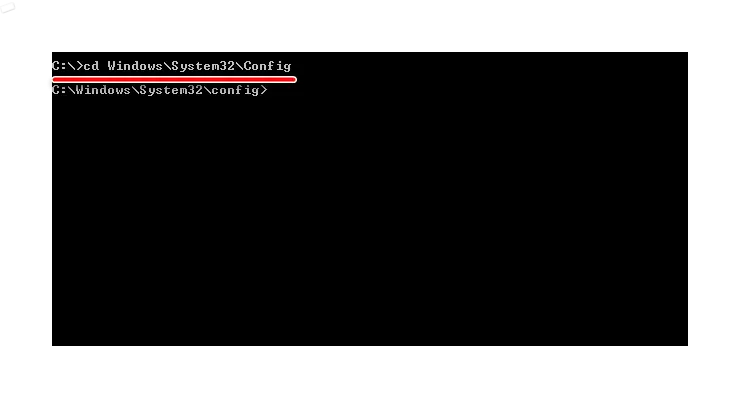
Ar ôl mynd i mewn i'r gorchymyn MD Temp a chliciwch yr allwedd Enter.
- Rydym yn cynhyrchu ffeiliau wrth gefn o ffeiliau trwy berfformio gorchmynion penodol a phwyso i mewn ar ôl iddynt fynd i mewn.
Templed Templed Sopy BCD
Copïo cydrannau temp.
Copïo temp diofyn.
Copïwch Sam Temp.
Copïo temp diogelwch.
Copïo temp meddalwedd.
Copi o System Temp.
- Bob yn ail a phwyswch Enter.
Ren BCD-Templed BCD-Template.bak
Cydrannau Ren Components.bak.
Default Default Default.bak
Ren Sam Sam.bak
Meddalwedd Meddalwedd Ren.bak
Diogelwch Diogelwch Ren.bak.
System System Ren.bak
- A'r rhestr olaf o orchmynion (peidiwch ag anghofio pwyso i mewn ar ôl pob un).
Copi C: Windows \ System32 config \ Regback \ BCD-templed C: Windows \ System32 config \ BCD-Templed
Copi C: Windows \ System32 config \ Regback \ Cydrannau C: Windows \ System32 config \ Cydrannau
Copi C: Windows \ System32 config \ Regback \ diofyn C: Windows \ System32 \ config \ diofyn
Copi C: Windows \ System32 Config \ Regback \ Sam C: Windows \ System32 config \ Sam
Copi C: Windows \ System32 config \ Regback \ Diogelwch C: Windows \ System32 config \ Diogelwch
Copi C: Windows \ System32 config \ Regback \ meddalwedd c: Windows \ System32 config meddalwedd
Copi C: Windows \ System32 config \ Regback \ System C: Windows \ System32 config System
- Ewch i mewn i allanfa a chliciwch ENTER, bydd system ailgychwyn yn cael ei hailgychwyn. Ar yr amod bod popeth yn cael ei wneud yn gywir, rhaid i chi arsylwi sgrin debyg.
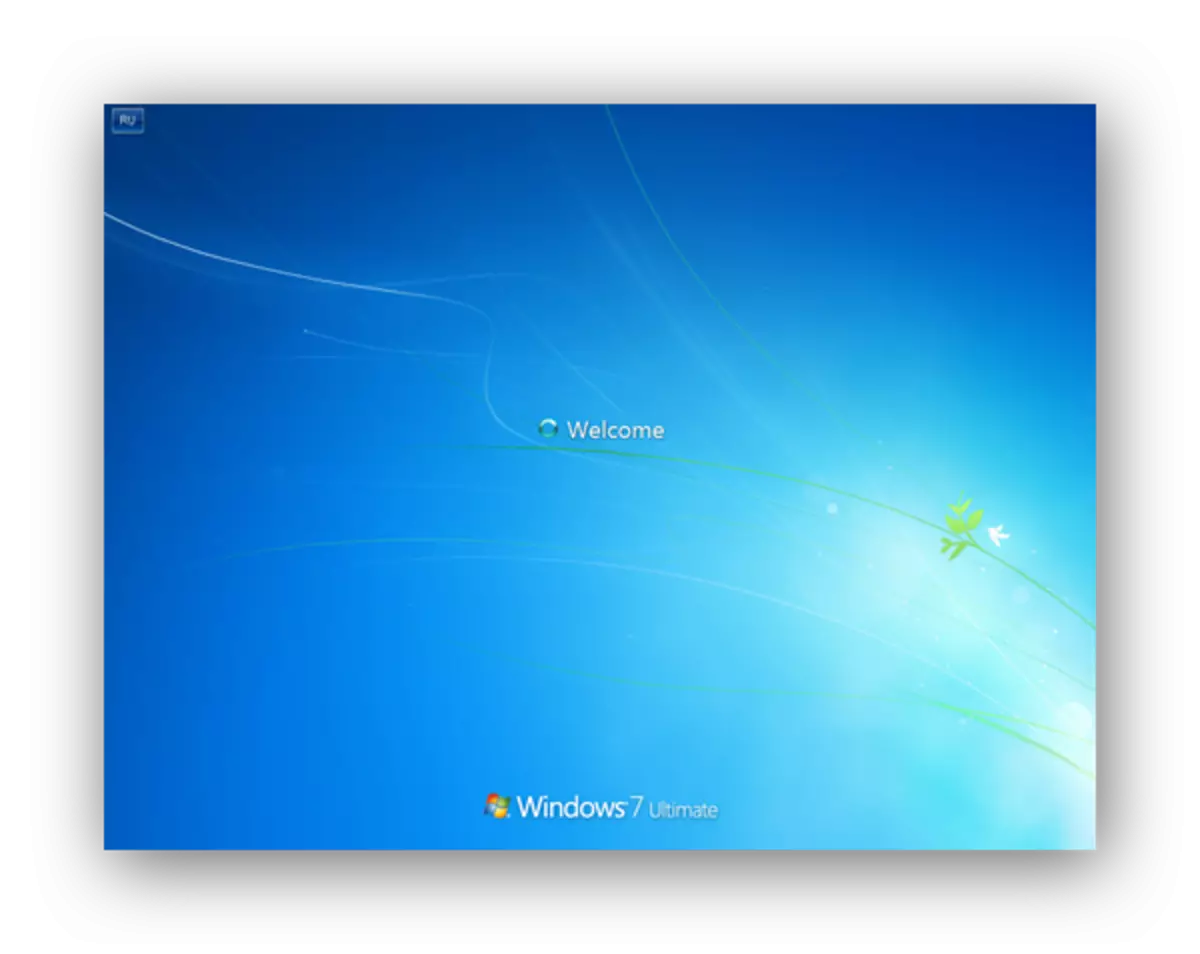
Dull 5: Adfer y Gofrestrfa o Backup
Mae'r dechneg hon yn addas i ddefnyddwyr sydd â chefnogaeth wrth gefn o'r gofrestrfa a grëwyd drwy'r "File" - "Allforio".
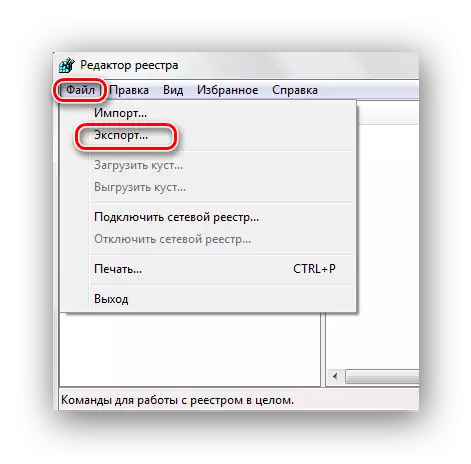
Felly, os oes gennych y copi hwn, perfformiwch y camau canlynol.
- Trwy wasgu'r cyfuniad Allweddol Win + R, agorwch y ffenestr "Run". Rydym yn teipio Regedit a chliciwch "OK".
- Cliciwch ar y tab "File" a dewiswch "Mewnforio".
- Yn yr arweinydd a agorwyd, gwelwn gopi a grëwyd yn flaenorol ar gyfer y warchodfa. Cliciwch "Agored."
- Rydym yn aros am gopïo ffeiliau.
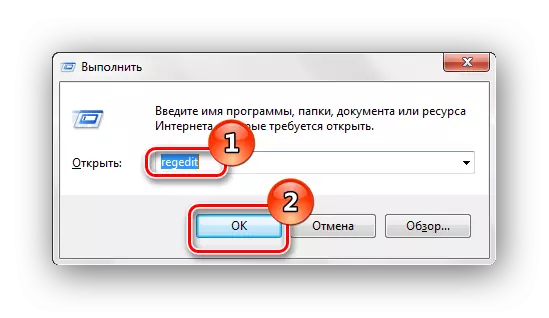
Darllenwch fwy: Sut i agor Golygydd Cofrestrfa yn Windows 7

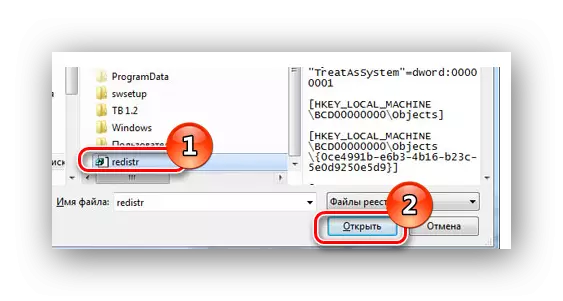

Ar ôl copïo'r ffeiliau, bydd y Gofrestrfa yn cael ei hadfer i'r cyflwr gweithio.
Trwy gymhwyso'r dulliau hyn, gallwch gynhyrchu'r broses o adfer y gofrestrfa yn gyflwr gweithio. Rwyf hefyd am nodi, o bryd i'w gilydd, ei bod yn angenrheidiol i greu pwyntiau adfer a chopïau wrth gefn o'r gofrestrfa.
